华为手机是广受欢迎的智能手机品牌之一,其强大的功能和用户友好的操作界面备受用户喜爱,其中华为手机的截屏功能备受用户青睐,尤其是滚动截屏功能。通过滚动截屏,用户可以轻松地捕捉整个屏幕的内容,包括长页面或聊天记录等。华为手机如何进行滚动截屏呢?让我们一起来探讨一下。
华为手机如何进行滚动截屏
步骤如下:
1.滚动截屏操作步骤
首先解锁华为手机,打开要截图的页面。如一个网页页面。
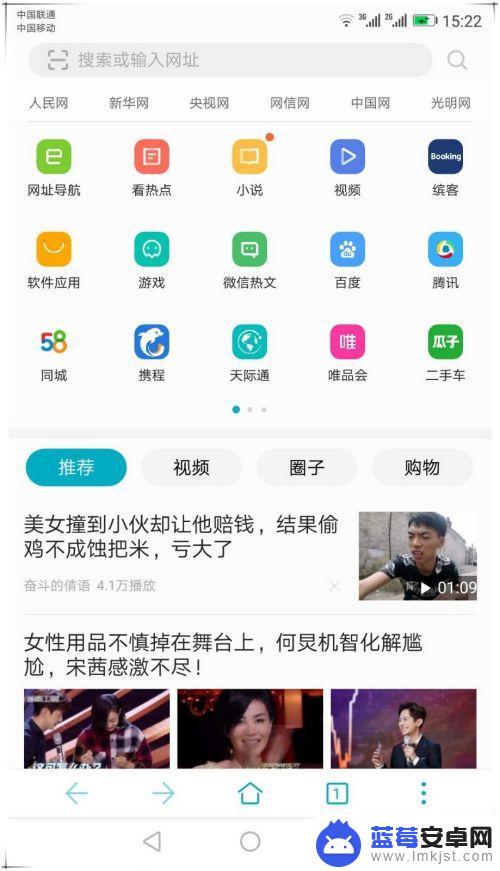
2.使用手指关节用力敲击屏幕,并保持与屏幕接触画字母S启动滚动截屏。启动滚动截屏后,系统会自动滚动屏幕页面进行截图。如果已经截取到需要的屏幕区域,这时可点击屏幕会停止继续滚动操作。截到的长图如图所示。
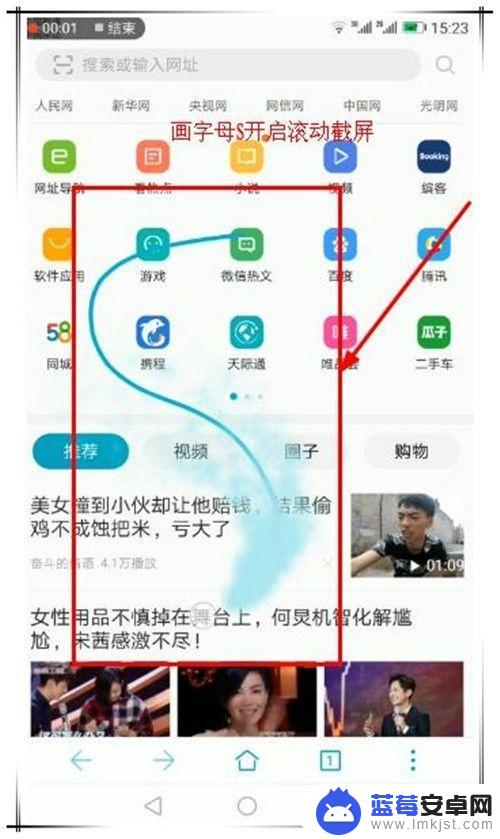
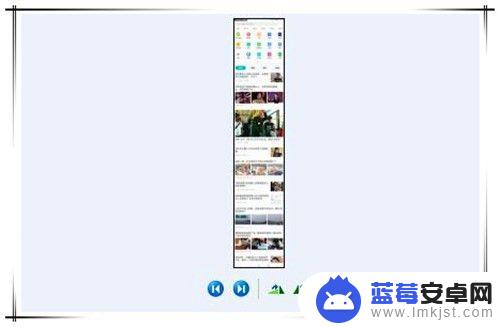
3.前提条件
要实现滚动截屏操作,需要手机开启智能截屏功能。开启步骤如下:
在手机桌面找到并点击“设置”选项。
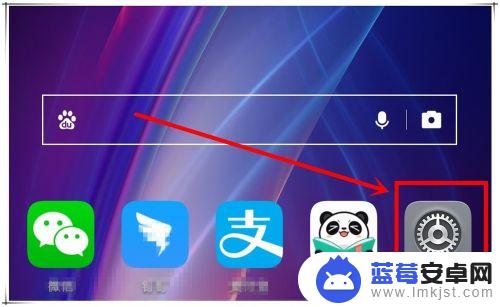
4.在打开的设置页面中,滑动页面找到“智能辅助”选项,点击进入。
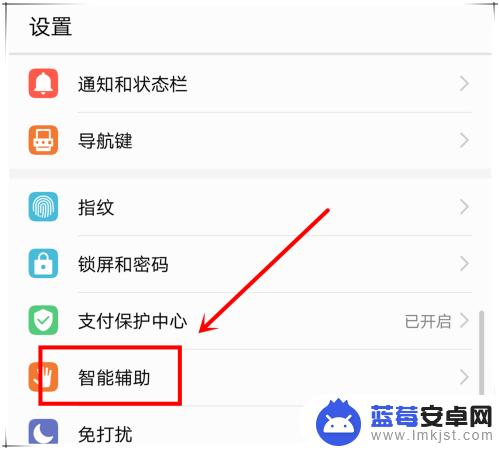
5.在打开的智能辅助页面,点击“手势控制”选项,进入下一步操作。
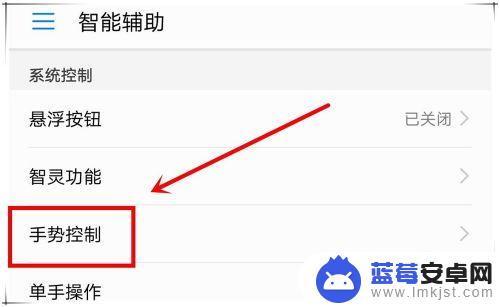
6.找到”智能截屏“选项,点击进入,开启“智能截屏”功能。这样,就可以使用滚动截屏了。
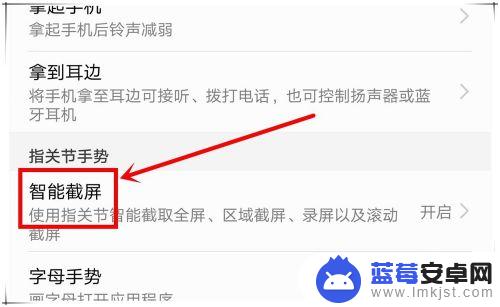
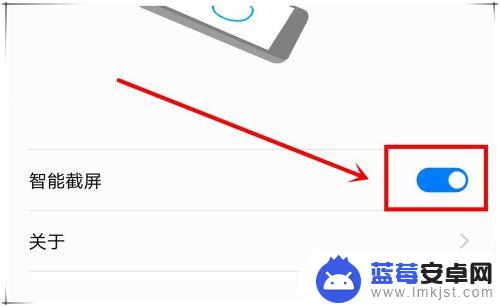
以上是华为截取手机屏幕长图的全部内容,如有任何疑问,请参考小编的步骤进行操作,希望对大家有所帮助。












